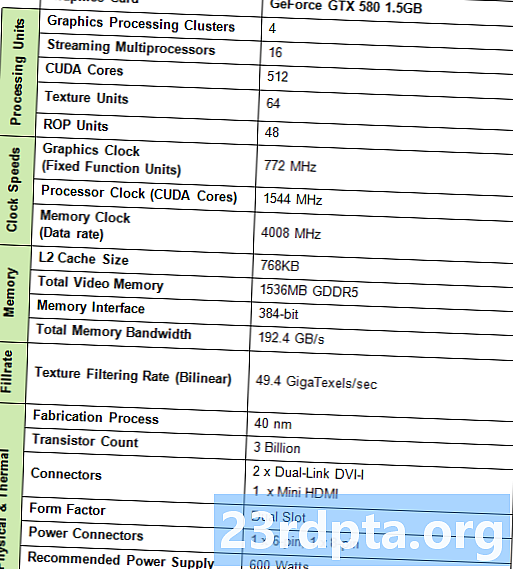İçerik

Premium VPN servis sağlayıcılarının çoğu, bir sunucuya hızlı ve basit bir şekilde bağlanmak için indirilebilecek platforma özgü istemciler veya uygulamalar sunar. Ancak, üçüncü taraf uygulama kurulumlarına izin vermeyen bir sistem kullanırken, bir ofis ağına uzaktan bağlanırken veya bir ofis ağına uzaktan bağlanırken, VPN'i manuel olarak yapılandırmanız ve ayarlamanız gerekebilecek birkaç durum vardır. Tercih ettiğin bir şey.
- En iyi Android VPN uygulamaları
- En hızlı VPN hizmetleri
Tüm VPN servisleri veya site yöneticiniz, ihtiyacınız olan bilgileri (sunucuya, uzak kimliğe, kullanıcı adına, şifreye ve daha fazlasına) ihtiyacınız olacak. Bu ayrıntılarla donanınca, tüm cihazlara manuel olarak bir VPN kurmak için yapmanız gerekenler!
Android

- Cihazınızın kilidini açın.
- Git Ayarlar.
- Üzerine dokunun Ağ ve internet.
- Üzerine dokunun ileri.
- seçmek VPN.
- Ardından, ekranın sağ üst köşesindeki “+” simgesine dokunun.
- Artık bir VPN profili oluşturabilecek ve düzenleyebileceksiniz. Şebeke yöneticisi veya VPN servis sağlayıcısı tarafından size verilen bilgileri kullanın ve Kaydet üzerine dokunun.
- VPN'e bağlanmak için, VPN ayarları sayfasına dönün ve bağlanmak istediğiniz VPN servisine dokunun.
- Ayrıca, VPN servis adının yanındaki dişli simgesine dokunabilir ve cihazın her zaman VPN'e bağlanmasını sağlamak için “Her Zaman Açık VPN” seçeneğini etkinleştirebilirsiniz.
Not: Bu kurulum kılavuzu, bir Pixel cihazında çalışan Android 9.0 Pie'ye dayanmaktadır. Ayarlar menünüz sizin için biraz farklı olabilir, ancak elle bir VPN kurmanın yolu büyük ölçüde aynı olacaktır. Herhangi bir sorunla karşılaşırsanız, lütfen aşağıdaki yorum bölümünde cihaz modelinizi belirtin; size yardımcı olmak için elimizden gelenin en iyisini yapacağız.
iOS (iPhone'lar ve iPad'ler)

- Cihazınızın kilidini açın.
- Açık Ayarlar.
- Üzerine dokunun Genel.
- seçmek VPN.
- Üzerine dokunun VPN Yapılandırması ekle.
- VPN protokolü, VPN ayarları (uzak ID, sunucu) ve kimlik doğrulama giriş bilgisi dahil olmak üzere gerekli tüm bilgileri ekleyin.
- Tamamlandıktan sonra, üzerine dokunun.BittiTercihi kaydetmek için
- Geri dönVPNve şimdi kaydırma çubuğunu kullanarak VPN bağlantısını kolayca etkinleştirebilir veya devre dışı bırakabilirsiniz.
Mac
- Apple menüsüne tıklayın (Apple simgesi).
- GitSistem Tercihleri.
- tıkAğ.
- Sol taraftaki listedeki “+” simgesine tıklayın.Ağ sayfa.
- Açılan Arayüz menüsünü tıklayın.
- SeçmekVPN.
- Farklı bölümlere göz atın ve ilgili bilgileri ekleyin. İlk önceVPN TürüVPN protokolünü seçin, bir isim ekleyin ve tıklayınYaratmak. Daha sonra sunucu adresini, kimlik doğrulama ve giriş bilgilerini ve ağ yöneticisinin vermiş olduğu ek ayarları girebilirsiniz.
- tıkUygulamakve sonra seçinTAMAM.
- VPN’e bağlanmak için,Sistem Tercihleri> Ağ,VPN servis adına tıklayın ve tıklayınBağlan.
- Alternatif olarak, seçebilirsinizMenü çubuğunda VPN durumunu gösterve VPN şebekesine hızlıca bağlanmak için VPN durum simgesini kullanın.
Windows 10

- En alttaki Cortana arama çubuğuna tıklayın ve yazınVPN.
- Sonucu tıklayın (buna en yakın ya da en yakın olmalı)Sanal özel ağları (VPN) değiştirin.
- Alternatif olarak, gidebilirsinizAyarlar> Ağ ve İnternetve tıklayınVPNSoldaki menüden
- TıklamakBir VPN bağlantısı ekleyin.
- DeğiştirVPN SağlayıcısıbölümWindows (yerleşik)ve formun geri kalanını, ağ yöneticisi veya VPN servis sağlayıcısından almanız gereken ilgili bilgilerle doldurun.
- VPN'e bağlanmak için, sistem tepsisindeki Wi-Fi simgesine tıklayın ve oluşturduğunuz VPN bağlantısını seçin.
Linux
- Etkinlikler genel bakışını açın ve yazmaya başlayınAğ.
- TıklamakAğ.
- Soldaki listenin altında, yeni bir bağlantı eklemek için “+” simgesini tıklayın.
- Gelen arayüz listesinde,VPN.
- VPN bağlantısının türünü seçin ve ilgili bilgileri girin.
- BasınEklemek bir kere bittiğinde.
- Kurulum tamamlandıktan sonra, üst çubuğun sağ tarafındaki sistem menüsünü açın. TıklamakVPNve seçBağlan.
Chrome OS

- Ekranın sağ alt köşesindeki hesap fotoğrafınıza tıklayın.
- Açık Ayarları.
- seçmek Bağlantı ekle içindeAğ bölümü.
- Ekle'ye tıklayın OpenVPN / L2TP.
- Açılan forma gerekli bilgileri girin veBağlan.
- El ile VPN kurmadan önce sunucu ve kullanıcı sertifikaları yüklemeniz gerekebilir. Gerekli tüm bilgiler ağ yöneticisinden veya VPN sağlayıcısından temin edilmelidir.
Bir VPN (sanal özel ağ) hızla İnternet tarama deneyimimizin önemli bir parçası haline geliyor. Çevrimiçi etkinliğinizi korumanız, güvenli bir şekilde halka açık Wi-Fi ağlarına bağlanmanız ve kullanmanız, bir ofis ağına bağlanmanız ve hatta biraz tasarruf etmeniz için, bir VPN servisine abone olmak için bakmamızın birçok nedeni vardır.
Mükemmel VPN hizmetleri mi arıyorsunuz? ExpressVPN, NordVPN, SaferVPN, IPVanish, PureVPN, StrongVPN ve CyberGhost VPN için VPN incelemelerimizi incelemeyi unutmayın ve daha birçok fırsattan haberdar olun!